lsblk コマンドは、システムで現在使用可能なすべてのブロック ストレージ デバイスに関する情報を表示します。出力はツリーのような形式で表示され、各物理デバイスがツリーの一番上にあり、各パーティションまたは論理ボリュームがそのデバイスから枝分かれしています。表示される情報には、名前、メジャー番号とマイナー番号、サイズ、デバイス タイプ、およびマウント ポイントが含まれます。
構文
lsblk コマンドの構文は次のとおりです。
# lsblk [options] [device name] lsblk COMMAND OPTIONS
次の表は、lsblk コマンドで使用できるオプションの一部を示しています。
| オプション | 説明 |
|---|---|
| -a | 空のデバイスもリストします。 |
| -e {デバイス リスト} | カンマ区切りの主要なデバイス番号のリストとして提供する出力からデバイスを除外します。 |
| -f | 追加のファイル システム情報を出力します。 |
| -l | 結果をリスト形式で出力 |
| -m | デバイスの権限情報を出力します。 |
以下は、引数が渡されていない lsblk コマンド出力の例です。
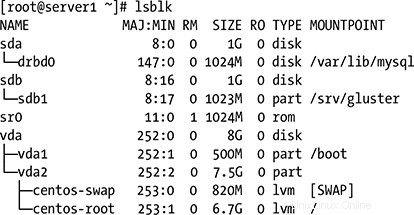
lsblk コマンドの実行中に以下のエラーが発生した場合:
lsblk: command not found
選択したディストリビューションに従って、以下のパッケージをインストールしてみてください:
選択したディストリビューションに従って、以下のパッケージをインストールしてみてください:
| 分布 | コマンド |
|---|---|
| OS X | brew install util-linux |
| Debian | apt-get install fdisk |
| Ubuntu | apt-get install fdisk |
| アルパイン | apk add util-linux |
| Arch Linux | pacman -S util-linux |
| カリ Linux | apt-get install fdisk |
| CentOS | yum install util-linux |
| Fedora | dnf インストール util-linux |
| Raspbian | apt-get install util-linux |
lsblk コマンドの例
1. すべてのストレージ デバイスをツリー形式で一覧表示します。
# lsblk
2. 空のデバイスもリストします:
# lsblk -a
3. SIZE 列を人間が読める形式ではなく、バイト単位で出力します。
# lsblk -b
4. ファイルシステムに関する出力情報:
$ lsblk -f
5. ツリーの書式設定に ASCII 文字を使用する:
# lsblk -i
6. ブロック デバイス トポロジに関する出力情報:
# lsblk -t
7. 主要なデバイス番号のコンマ区切りリストで指定されたデバイスを除外します:
# lsblk -e 1,7
8. 列のコンマ区切りリストを使用して、カスタマイズされた概要を表示します。
# lsblk --output NAME,SERIAL,MODEL,TRAN,TYPE,SIZE,FSTYPE,MOUNTPOINT